
Adobe Acrobat
डॉक्यूमेंट्स को PDFs में कन्वर्ट करने के बारे में जानें।
Adobe Acrobat में Microsoft Word .doc या .docx फ़ाइल को PDF डॉक्यूमेंट में कन्वर्ट करने का तरीका जानें।
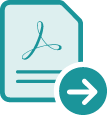
आपके Word डॉक्यूमेंट महत्वपूर्ण हैं। अब आप किसी भी Word डॉक्यूमेंट को सेकंडों में PDF फ़ाइल में कन्वर्ट कर सकते हैं। PDF कनवर्ज़न आपको एक बेहतरीन, शेयर करने लायक फ़ॉर्मेट प्रदान करता है, जिसे कोई भी आसानी से एक्सेस कर सकता है और जो किसी भी स्क्रीन पर सही ढंग से प्रदर्शित होता है।

अपने डॉक्यूमेंट्स को कन्वर्ट करें।
Microsoft 365 के अंदर, PDF फ़ाइलों के साथ बिना किसी रोक-टोक के काम करें। आप अपनी फ़ाइलों के बिल्ट-इन PDF कन्वर्टर के साथ कन्वर्ट कर सकते हैं या Acrobat में Microsoft 365 फ़ाइलों के साथ काम कर सकते हैं।

अपने विकल्पों को सुरक्षित रखें।
अपने ओरिजनल डॉक्यूमेंट के फ़ॉर्मेट और डिज़ाइन विकल्पों को सुरक्षित रखें, चाहे वह औपचारिक पत्र हो, पसंदीदा नुस्खा हो या कुछ और। यह जानते हुए कि PDFs सबसे अच्छी क्वालिटी वाले फ़ॉन्ट प्रदर्शित करेंगे और इनमें सटीक फ़ॉर्मेटिंग जानकारी होगी, आप अपनी कन्वर्ट की गई फ़ाइलों को भरोसे से शेयर कर सकते हैं।

अपने काम को बेहतर बनाएँ।
सहज टेम्पलेट और फ़ॉर्मेटिंग विकल्प आपकी बिज़नेस ज़रूरतों को पूरा करने वाले अद्भुत डॉक्यूमेंट्स को बनाना और कन्वर्ट करना आसान बनाते हैं। Mac पर, आप Acrobat रिबन से एक क्लिक में Word फ़ाइलों को रिच PDF डॉक्यूमेंट्स के रूप में सेव कर सकते हैं।

कहीं से भी कन्वर्ट करें।
कहीं से भी काम करें और सीधे अपने मोबाइल डिवाइस पर Word डॉक्यूमेंट, Excel स्प्रेडशीट और PowerPoint प्रज़ेंटेशन्स सहित Microsoft 365 की फ़ाइलों को पावरफ़ुल PDFs में कन्वर्ट करें।
Word डॉक्यूमेंट से PDF में कैसे कन्वर्ट करें:
- Microsoft Word में फ़ाइल खोलें।
- Word डॉक्यूमेंट से PDF में कन्वर्ट करें:
- Windows पर, Acrobat टैब पर क्लिक करें, फिर "PDF बनाएँ" पर क्लिक करें।
- Mac पर, "Adobe PDF बनाएँ और शेयर करें" आइकन पर क्लिक करें, फिर चरण 4 पर जाएँ।
- PDF प्रोटेक्ट करें:
अगर आप तैयार PDF फ़ाइल को आपकी पर्मीशन के बिना बदलने से रोकना चाहते हैं, तो डायलॉग बॉक्स में "एडिटिंग प्रतिबंधित करें" का चयन करें। - PDF फ़ाइल के रूप में सेव करें:
एक्सपोर्ट की गई फ़ाइल के लिए एक फ़ोल्डर चुनें या "एक अलग फ़ोल्डर चुनें" पर क्लिक करें और नेविगेट करके सही फ़ोल्डर में जाएँ। फिर, अपने डॉक्यूमेंट का नाम बदलें और "सेव करें" पर क्लिक करें।
संबंधित फ़ीचर्स
इन टिप्स के साथ Adobe Acrobat का ज़्यादा लाभ उठाएँ:
फ़ाइलों को एक PDF में मर्ज करें ›

इसे आज़माएँ
अपने Microsoft Word डॉक्यूमेंट्स को किसी भी ब्राउज़र से ऑनलाइन शेयर करने लायक PDF में आसानी से और तेज़ी से कन्वर्ट करने के लिए हमारे आसान टूल का इस्तेमाल करें।